Hvordan slette apper fra iCloud: 4 beste metoder

Har du lite iCloud-lagring? Les denne artikkelen nå for å lære hvordan du sletter apper fra iCloud fra iPad, iPhone, Mac og Windows PC.
Personalisering av Apple iPad er et must. Det gir iPaden ditt eget personlige preg og gjør bruken mye mer behagelig. For ikke så lenge siden fikk iPad sitt eget operativsystem, så det betyr at personalisering av iPad kan være annerledes enn før.
Følgende tips vil hjelpe deg å gjøre iPad-en din om til ett vakkert nettbrett. Du vil kunne tilpasse ting som din personlige informasjon helt ned til ting som hvordan den ser ut.
For å legge til personlig informasjon som navn, e-post, fødselsdag og bilde, må du gå til:

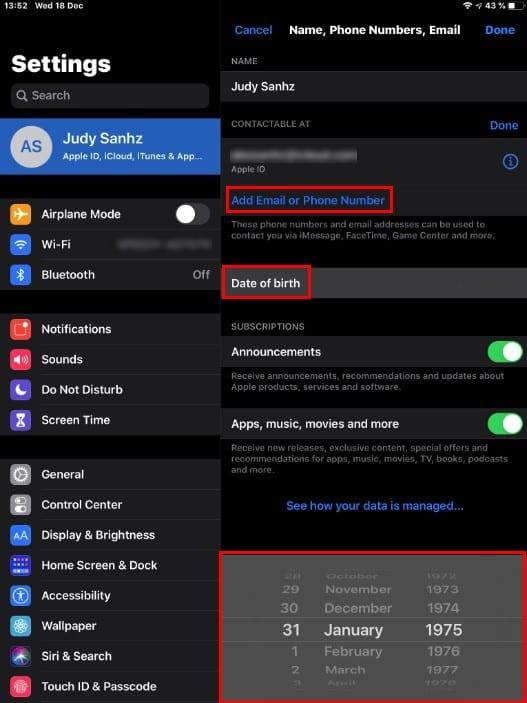
I tillegg til å gi iPad-en din et annet utseende, hjelper Dark Mode deg også med å spare litt batterilevetid. For å aktivere mørk modus sveip ned fra øverst til høyre på skjermen for å aktivere kontrollsenteret. Trykk lenge på lysstyrkeindikatoren og alternativet Dark Mode.
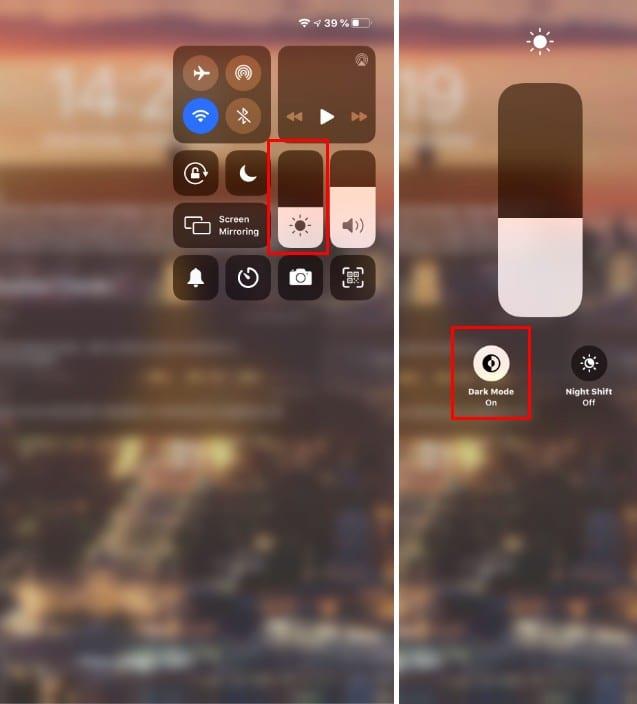
Hvis iPad-en din er i stående modus, må du sveipe til høyre fra venstre side av skjermen for å få tilgang til Today View. I liggende modus er det ikke nødvendig å sveipe siden det vises automatisk.
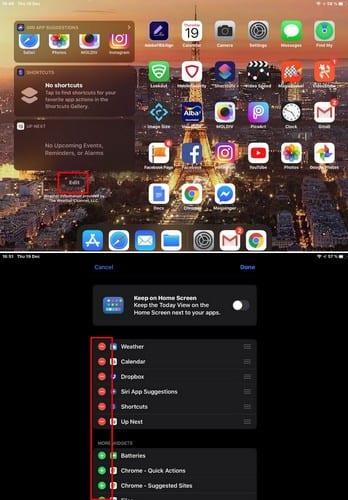
Sveip til bunnen og trykk på Rediger-alternativet. For å legge til en widget, trykk på de grønne plusstegnet, og hvis du noen gang vil fjerne widgeten, trykk på det røde minustegnet.
Så lenge du er der, kan du også slå på alternativet for alltid å ha startskjermen på. Rett under det vil du se et alternativ for å feste favorittene dine så enkel tilgang. For å legge til en widget i favoritter, plasser fingeren på de tre linjene og dra den til favorittseksjonen.
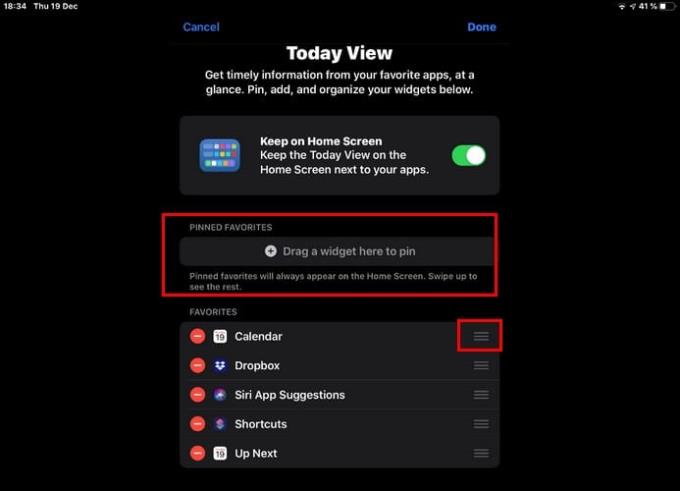
Å legge til et bilde fra iPad-galleriet kan definitivt hjelpe deg med å gi det ditt eget personlige preg. For å gjøre dette, åpne Bilder-appen og velg bildet du vil legge til som bakgrunn.
Trykk på ikonet med en pil som peker opp og sveip opp til du finner alternativet som sier Bruk som bakgrunn. Trykk på alternativet, og bildet begynner å lastes ned.
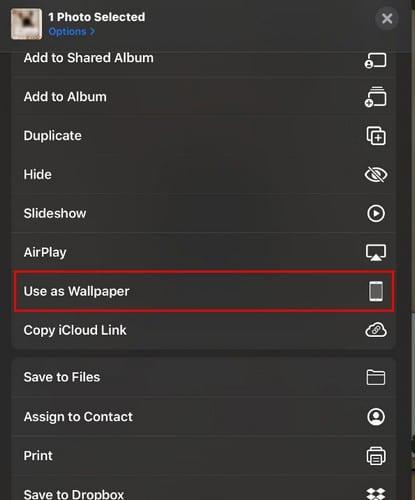
Når nedlastingsprosessen er ferdig, trykker du på Set-alternativet nederst til høyre. Velg om du vil ha bakgrunnsbilde for låseskjermen, startskjermen eller begge deler.
Hvis du er lei av å bruke de samme stilskriftene på iPaden din, kan det være lurt å prøve Fonts-appen (med Cool fonts & emoji-tastatur). Hvis du ikke liker denne, er det flere andre apper App Store har å tilby.
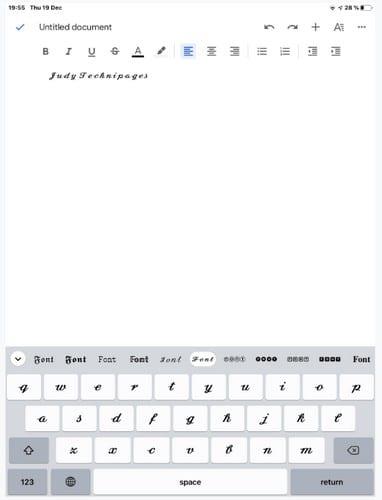
Når du har gitt appen de nødvendige tillatelsene, kan du glede deg over forskjellige fonter som ser fancy ut for iPad-en din. Appen er gratis og enkel å bruke.
Så du kan få en ide om hvordan skriften ser ut, appen vil gi deg en forhåndsvisning av skriftstilen rett over tastaturet.
Mens vennen din kanskje liker at iPaden har store bokstaver, foretrekker du at teksten er mindre. For å gjøre tekststørrelsen så stor eller så liten som du vil, gå til:
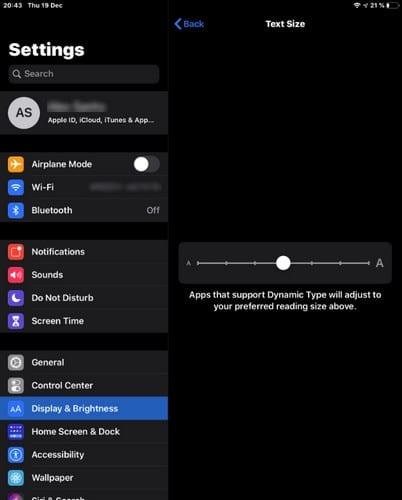
Nederst i alle alternativene er alternativet Tekststørrelse. Når du trykker på alternativet, vil du se en glidebryter som lar deg se tekststørrelsen selv når du flytter glidebryteren.
Når du installerer apper, desto mer fylles startskjermen med ikonene. Med tiden vil du kanskje ikke bruke visse apper like ofte som andre. For å beholde appene du bruker regelmessig på hovedsiden på startskjermen din, må du redigere startskjermen.
For å sette appikonene i den rekkefølgen du ønsker, trykk lenge på et appikon og velg alternativet Rediger startskjerm.
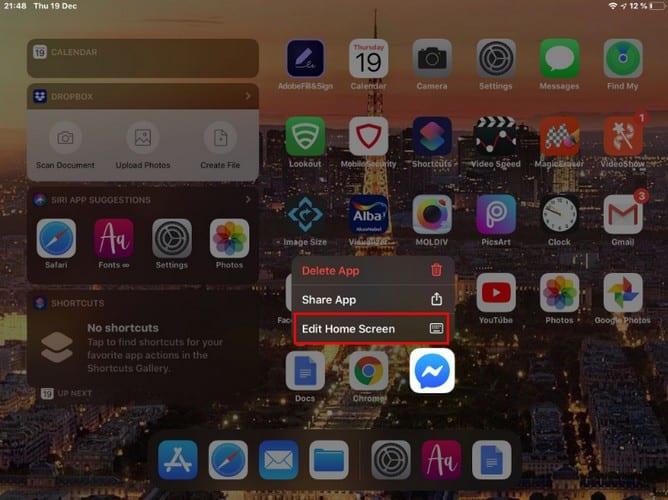
Etter å ha trykket på dette alternativet, vil alle appikonene begynne å vippe. Mens de danser, trykk (i et sekund eller to) på appen du vil flytte og dra den til den mulige siden eller startsiden du vil ha den på. For å få appene til å bevege seg, trykk på startskjermen.
Det er forskjellige måter du kan tilpasse iPad-en din på, men forhåpentligvis har du funnet ut at noen på listen faller i smak. Hvordan vil du tilpasse iPaden din? Gi meg beskjed i kommentarene nedenfor.
Har du lite iCloud-lagring? Les denne artikkelen nå for å lære hvordan du sletter apper fra iCloud fra iPad, iPhone, Mac og Windows PC.
Tilbakestill startskjermikonene til standard på iPaden din og start på nytt for å organisere ikonene for enklere tilgang. Her er de enkle trinnene å følge.
Vil du fikse frosne eller låste skjermproblemer på iPhone eller iPad? Les denne artikkelen for å finne noen enkle metoder før du kontakter Apple Support.
Lær hvordan du endrer fargen på hyperkoblinger i Word for Windows 11, macOS, iPad osv. Metodene er gyldige for Word 365, Word 2021, og så videre.
Lær hvordan du får tilgang til SIM-kortet på Apple iPad med denne veiledningen.
Персоналиiser din iPad og gi den et personlig utseende. Her er noen nyttige forslag for å komme i gang med å endre ting som skriftstil.
Lær hvordan du løser feilen "Kunne ikke åpne siden, for mange omdirigeringer" når du surfer på Safari for iOS-enheter.
Vi viser deg noen trinn du kan prøve hvis iPhone- eller iPad-kameraappen viser en svart skjerm og ikke vil fungere ordentlig.
Du kan ofte fikse problemer med Apple iPad-skjermen din der den viser bølgete eller svake piksler selv med bare noen få trinn.
Still musikken din til å gjenta på Apple iPhone, iPad eller iPod Touch ved å bruke denne enkle opplæringen.
Vi viser deg flere måter å slå av radioen på Apple iPhone, iPad eller iPod Touch.
Lær hvordan du laster ned filer til Apple iPad fra Dropbox-tjenesten ved å bruke denne opplæringen.
En lite kjent funksjon på iPhones er muligheten til å stille inn en automatisk respons via iMessage når du er utilgjengelig, akkurat som du ville gjort når du er ute
Med hver oppdatering kan iPad-brukere nyte funksjonene de har ventet på. Oppdateringer betyr vanligvis at du endelig får fikset problemer du har måttet håndtere
Personalisering av Apple iPad er et must. Det gir iPaden ditt eget personlige preg og gjør bruken mye mer behagelig. For ikke så lenge siden fikk iPad sin
Hjelp for å finne det manglende App Store-ikonet på din Apple iPhone eller iPad.
Løs et problem der du ikke kan fjerne en app fra Apple iPhone eller iPad fordi X-en ikke vises som forventet.
Slik gjenoppretter du Skyv for å låse opp-evnen i Apple iOS 10.
Notater er en fin måte å lagre informasjon til senere. Når du ikke har det travelt, er det forskjellige måter å ikke bare beholde informasjonen din på, men også tilpasse den. Lær 4 effektive måter å ta raske notater på iPad med denne opplæringen.
Finn ut hvordan du sletter forslag til Siri-apper på Apple iPhone og iPad.
Apple gjør en bedre jobb enn de fleste selskaper når det gjelder personvern. Men ikke alle standardinnstillingene på iPhone er i brukerens beste interesse.
Med denne handlingsknappen kan du ringe ChatGPT når du vil på telefonen din. Her er en veiledning for å åpne ChatGPT ved hjelp av handlingsknappen på iPhone.
Hvordan ta et langt skjermbilde på iPhone hjelper deg med å enkelt fange opp hele nettsiden. Funksjonen for å rulle skjermbilder på iPhone er tilgjengelig på iOS 13, iOS 14, og her er en detaljert veiledning om hvordan du tar et langt skjermbilde på iPhone.
Du kan endre iCloud-passordet ditt på mange forskjellige måter. Du kan endre iCloud-passordet ditt på datamaskinen eller på telefonen din via et støtteprogram.
Når du sender et samarbeidsalbum på iPhone til noen andre, må de godta å bli med. Det finnes flere måter å godta invitasjoner til å dele et album på iPhone på, som vist nedenfor.
Fordi AirPods er små og lette, kan de noen ganger være lette å miste. Den gode nyheten er at før du begynner å rive huset fra hverandre og lete etter de savnede øreproppene dine, kan du spore dem ved hjelp av iPhonen din.
Visste du at avhengig av regionen der iPhonen din er produsert, kan det være forskjeller sammenlignet med iPhoner som selges i andre land?
Omvendt bildesøk på iPhone er veldig enkelt når du kan bruke nettleseren på enheten, eller bruke tredjepartsapplikasjoner for flere søkealternativer.
Hvis du ofte trenger å kontakte noen, kan du sette opp hurtiganrop på iPhonen din med noen få enkle trinn.
Å rotere skjermen horisontalt på iPhone hjelper deg med å se filmer eller Netflix, vise PDF-er, spille spill, ... mer praktisk og få en bedre opplevelse.



























